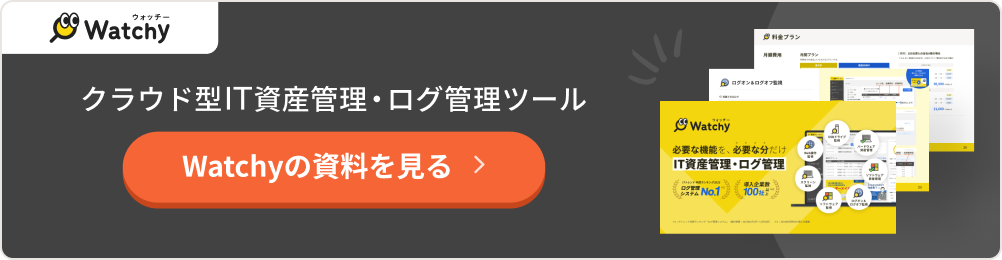小中学校の端末シェア状況
GIGAスクール構想の結果、全国にある公立の小中学校に対し、端末の整備が急速に進められました。文部省が令和3年3月に公表した「GIGAスクール構想の実現に向けた ICT環境整備の進捗状況について(速報値)」では、全自治体の97.6%が令和2年度の内に納品完了(生徒に端末が行き渡り、学校での利用が可能になる状態)する見込みであると発表がありました。
はじめに、どのような端末が全国各地の小中学校に配布されたのか、OS・メーカー別に詳しく見ていきます。(この調査結果は、ICT分野を専門に市場調査やコンサルティング等を行っている「MM総研」によるものです。)
OS(Operating System)シェア
これから紹介するデータは、MM総研が実施した「GIGAスクール構想実現に向けたICT環境整備調査」によるものです。1,478自治体が端末の導入状況について回答した調査となっています。
参照:小中「1人1台端末」シェア争奪戦の勝者と敗者 | 東洋経済education×ICT
最も導入された端末のOSは、「Google Chrome OS」であり、全748万7402台の内327万8110台で43.8%のシェアを獲得しました。次いで多かったのが、「iPadOS」で210万7935台(シェア率は28.2%)、次に多かったのが「Microsoft Windows」で10万1357台(シェア率は28.1%)です。
最もシェア率が高かったGoogle Chrome OSは、特に都市部において採用する自治体が多い傾向がありました。Google Chrome OSの端末は立ち上がりのスピードが速く、仮に端末を紛失したり、壊してしまったりしても、データ消失のリスクが低い点が特徴です。
次にシェア率が高かったiPadOSは、特別支援学校や小学校低学年などで採用されることが多く、Microsoft Windowsは人口が少ない地方などで採用されるケースが多く見られます。
メーカーシェア
MM総研は、同調査で、学校に導入される端末のメーカー別出荷台数のヒアリング(全538万4139台)も実施しました。
最も多く導入されたのがAppleのiPadで210万7935台(シェア率28.1%)です。特に広島市や神奈川市などにおいて10万台程度の導入があったこと、人口が10万人未満の小規模自治体などでも導入されたことがシェア率が高い要因となっています。
また、Microsoft WindowsとGoogle Chrome OSを搭載している端末を合計した出荷台数は538万4139台となっており、その中でのメーカー別出荷台数は、Lenovoが151万1356台(シェア率28.1%)で首位になりました。Lenovoは、「Chromebook」を109自治体に、「Windows」を127自治体に導入しています。
Chromebookの場合、セキュリティ面やクラウドでの運用管理に優れているため、大規模な自治体に適しています。Windowsの場合、既存の資産を活用しやすいという特徴があるため、人口が少ない地域での採用が多く見られます。
Chrome Bookの端末管理
ここからは、Chrome BookやWindowsの端末、タブレット端末をどのような方法で管理するのかを詳しく解説していきます。
はじめに、Chrome Bookの端末管理で利用する「Google 管理コンソール」を紹介します。
Google 管理コンソール
Google 管理コンソールとは、Google Workspaceに搭載している各サービスに関する設定を一元管理できるツールを指します。Google 管理コンソールは、Google Workspace を導入した組織で使用でき、管理者はさまざまな設定・管理を一括しておこなえるのが魅力です。例えば、ユーザーの追加・削除や支払い管理、デバイス設定などを行えます。
Google 管理コンソールの主な搭載機能
Google 管理コンソールの主な搭載機能は下記の通りです。
アカウントの追加・削除
Google 管理コンソールでは、アカウントの追加・削除を行う機能を搭載しています。組織内のユーザーを一元的に管理でき、グループの作成・削除なども可能です。さらにメーリングリストの作成や会議への一括招待、コンテンツ共有など、業務を円滑に進められる機能も利用できます。
各アカウントの権限管理・監査
例えば、企業の機密情報に関するデータ・フォルダは、決められた人しかアクセスできないようにしたり、人事関連の情報は人事部のメンバーでしかアクセスできないようにしたり、企業のルールに合わせた柔軟な運用が可能です。この権限設定はグループ単位でも行えるため、メンバーの数が多い状況であっても一括で設定を変更できます。
また、監査機能も搭載しており、社員がドライブや管理コンソールにログインした情報などを取得することも可能です。レポート出力の機能もあるため、監査ログの確認も簡単に行えます。
ユーザー・グループごとに使える機能を制限できる
Google 管理コンソールでは、ユーザー・グループごとに使える機能を制限できるのも特徴です。特定のユーザー・グループに対して、搭載しているサービス・機能を有効にしたり、無効にしたりなどの制限もできます。
Windowsの端末管理
続いて、Windowsの端末管理の方法を紹介します。
Excelによる管理では限界がある
Excelは、業界・職種を問わず幅広く使われていますが、端末管理としての利用には限界があります。Excelの場合、データ量が増えると処理速度が遅くなり、それに伴い作業効率が落ちる可能性があります。そのため、端末管理には、管理データを自動で更新できる、PC管理ソフトやMDMの導入がおすすめです。
PC管理ソフトを利用する
PC管理ソフトとは、端末を管理するための台帳作成や更新、ライセンス管理などを自動化できる管理ソフトを指します。
端末管理は、資産管理(PCやLANケーブル、スマートフォン、Wi-Fiなど)とインベントリ管理(OSのバージョンやインストールしたソフトウェア、CPUなど)、ライセンス管理(ソフトウェアやクラウドサービスなどの支払い、ライセンス期限など)の3つの管理が基本となります。
PC管理ソフトを利用すれば、これらの煩雑な管理を効率的に行えます。さらに、人の手で行うよりも、計算ミスや入力ミス等が発生しない点も魅力です。
MDMを導入する
MDM(Mobile Device Management)とは、企業内のモバイル端末(スマートフォンやタブレットなど)を、一元的に管理できるソフトウェア・サービスを指します。
MDMはクラウド型のサービスとなっており、モバイル端末の紛失・盗難時にリモートで制御したり、遠隔から端末のデータを消去したり、離れた場所にいても端末を管理できる点が魅力です。
また、端末ごとの操作ログ管理やアプリケーションの一斉配布など、幅広い用途で利用できます。
Microsoft Configuration Managerを利用する
「Microsoft Configuration Manager」や「Microsoft Intune」なども、Windowsの端末を管理する際に多くの企業で利用されています。
Microsoft Configuration Managerとは、PCやサーバーなどを一元管理できるサービスのことです。端末内のアプリケーションの管理やソフトウェア更新プログラムの展開、コンプライアンス設定など、多彩な機能を搭載しています。
Microsoft Intuneを利用する
Microsoft Intuneとは、クラウド型のモバイルデバイスやモバイルアプリケーションを管理できるサービスのことです。Windowsだけではなく、AndroidやMac OSなど様々なOSに対応できる点が特徴です。
タブレット(iPad)の端末管理
続いて、タブレット(iPad)の端末管理の方法について、解説します。
この章では、iPadの管理を有効に進めるために必要なApple School Manager・MDMへの登録・設定の手順を紹介します。
参照:教育機関にiPadを整備する(Apple)
Apple School Managerへの登録・設定
iPadを管理するためには、Apple School Manage(以下、ASM)への登録・設定が必須です。
ASMに登録する流れは、①申請②Appleによる審査③承認と管理者アカウントの設定となっています。
①申請
はじめに、https://school.apple.com にアクセスして、必要情報(所属する組織や名前、確認用の連絡先など)を入力していきます。
②Appleによる審査
申請時に記載した確認用の連絡先に、Appleから電話連絡がきます。申請した組織が教育機関であることや登録担当者が実在するか等の確認を行います。
③承認と管理者アカウントの設定
Appleの承認が完了したら、登録担当者のメールアドレス宛に登録完了のメールが届きます。メール本文に記載されたリンクから、ASMへサインインすることが可能です。サインイン後、管理者アカウントが作成される流れになっています。(申請した際に指定したメールアドレスがASM管理者IDです)
MDMへの登録・設定
次に、iPadとASMを仲介する役割である「MDM」の登録・設定を行います。
まずは、Appleの正規販売店から、「管理者アカウント」と「初期パスワード」をもらいます。MDMへ初めてログインする際に、このアカウントと初期パスワードを使って本パスワードを設定する流れです。
次に、追加のMDM管理者アカウントを作成します。この追加したアカウントと初期パスワードを導入業者へ連携すれば、MDMの操作を開始できます。
まとめ
今回は、小中学校のPC端末管理のポイントについて詳しく解説しました。
小中学校で利用する端末の種類は、Chrome BookやWindows、iPadなど様々です。端末管理をセキュリティ面で配慮した上で効率的に進めるためには、本記事で紹介したツールの利用が欠かせません。それぞれの種類に応じて、適した方法で端末管理を行っていきましょう。
低コストでセキュリティ対策を始めるなら
- 「セキュリティ対策が求められているが、予算が限られている」
- 「ひとり情シス状態で、管理負担が大きい」
こうしたお悩みを抱える中小企業の方は多くいらっしゃいます。
予算やリソースが限られている企業では、市販のパッケージソフトが高額で、オーバースペックになりがちです。
弊社の「Watchy」は、PC端末の台数や必要な機能に応じて契約内容を調整できるため、コストを抑えながら最適なセキュリティ対策を実現します。
ITの専門知識がなくても簡単に操作できるシンプルな管理画面を備えており、運用負担が少ない点もWatchyの特徴です。
まずは無料で資料をダウンロードしてお確かめください。
Watchy:https://watchy.biz/
運営会社:株式会社スタメン(東証グロース市場4019)
著者情報
Watchy 編集部
従業員が安心して働ける環境を提供するための、IT資産管理、情報漏洩対策、労務管理に関するコンテンツを発信しています。
Watchyは、株式会社スタメンが運営する、情報セキュリティマネジメントシステム(ISMS)およびプライバシーマーク(Pマーク)を取得しているクラウドサービスです。東京証券取引所グロース市場上場。